PS的水彩画纸效果怎么制作
1、导入要编辑的素材文件
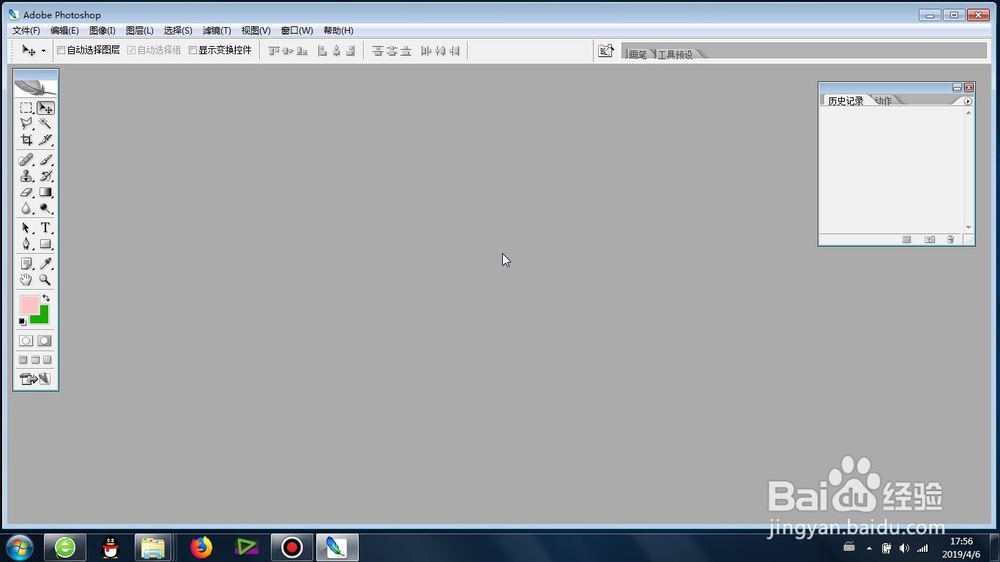
2、导入之后的图片素材会显示在PS的工作区域
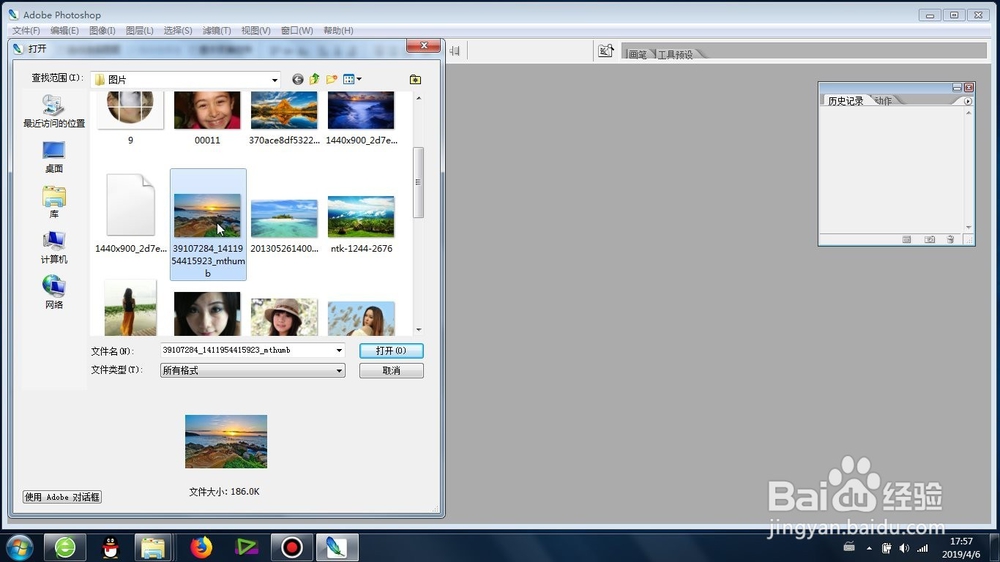
3、我们依次点击的是:滤镜-/素描-水彩画纸
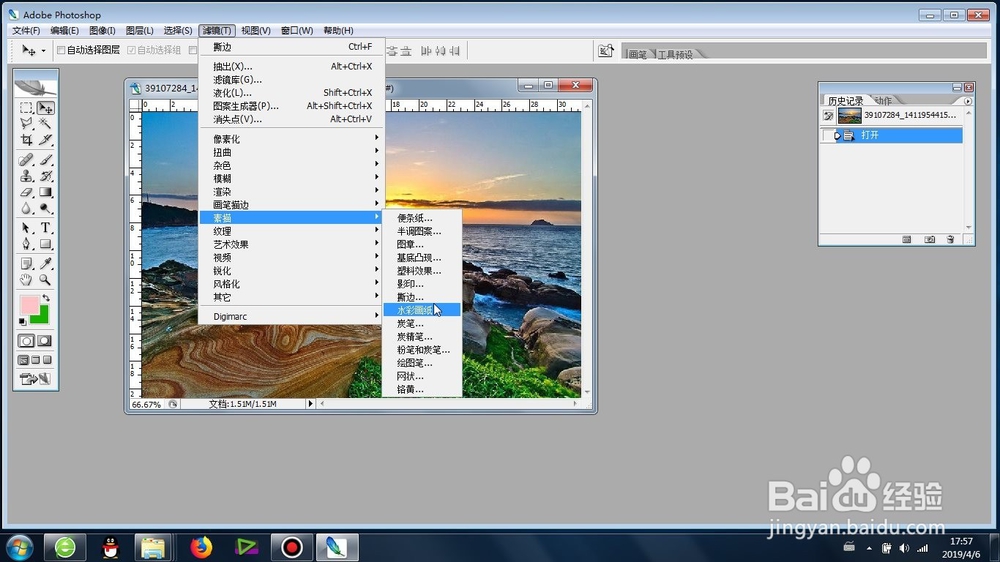
4、紧接着,会出现水彩画纸效果的窗口
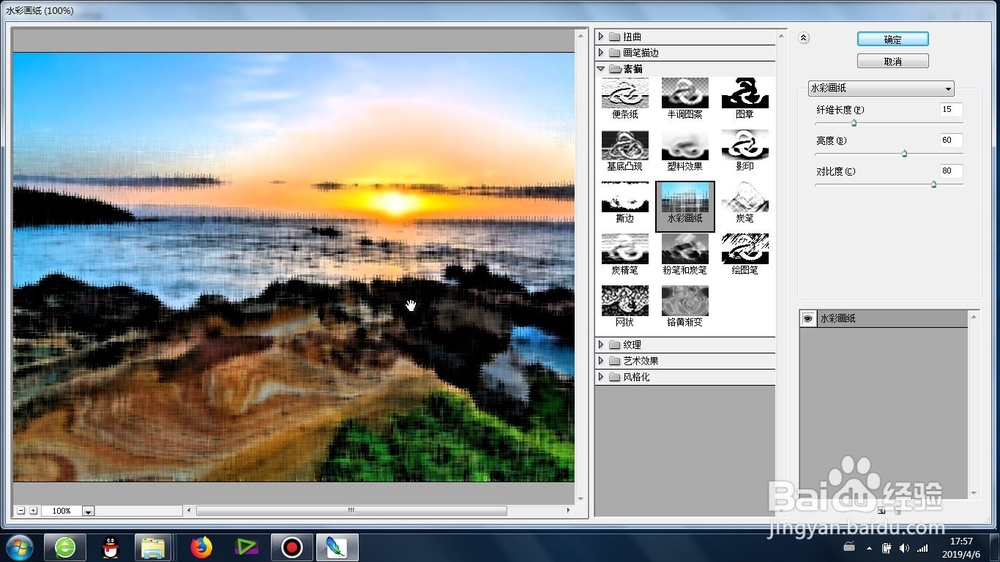
5、我们可以点击右键选择-符合视图大小-来整体缩小显示区域,来整体显示整张图片
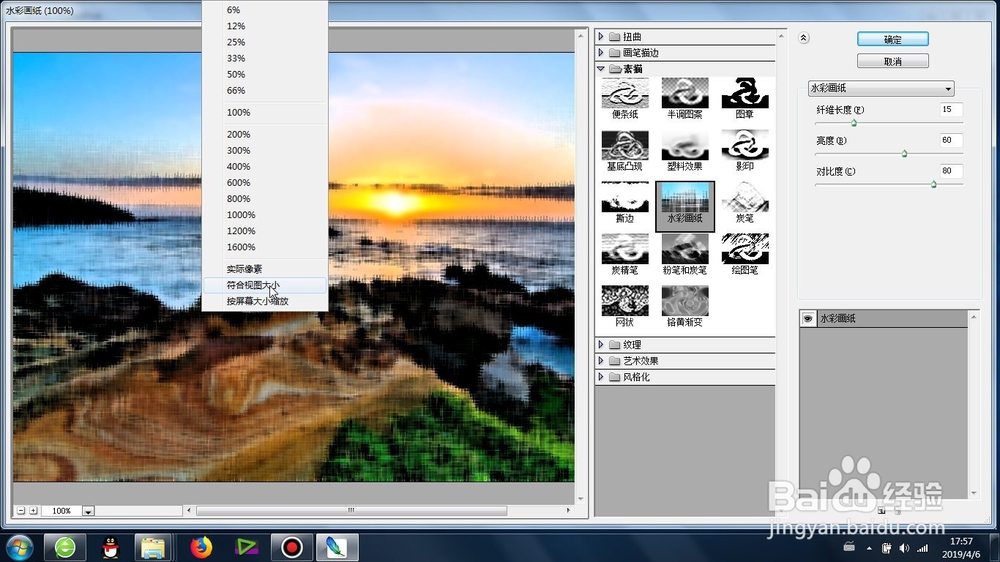
6、还有就是水彩画纸其他参数的调整
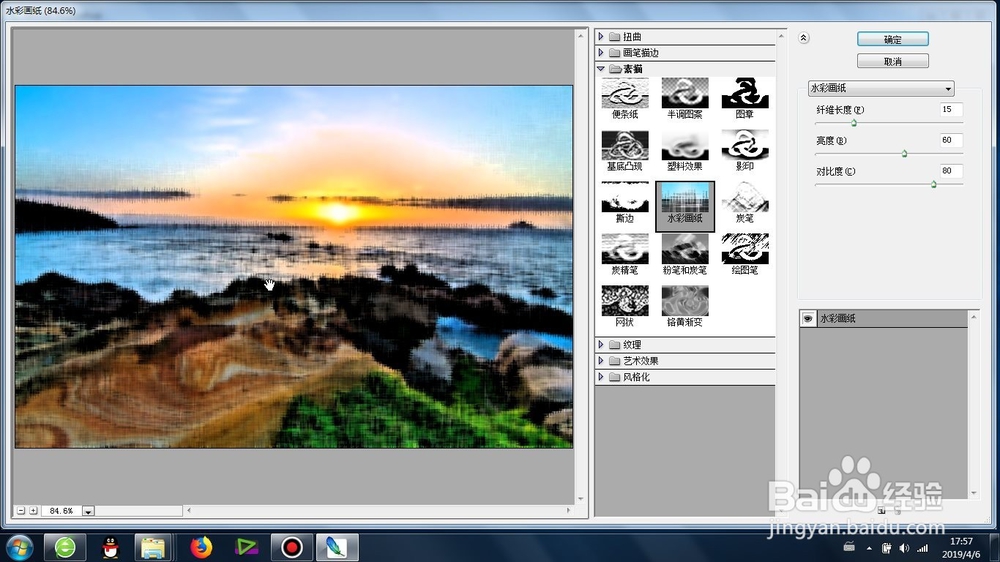
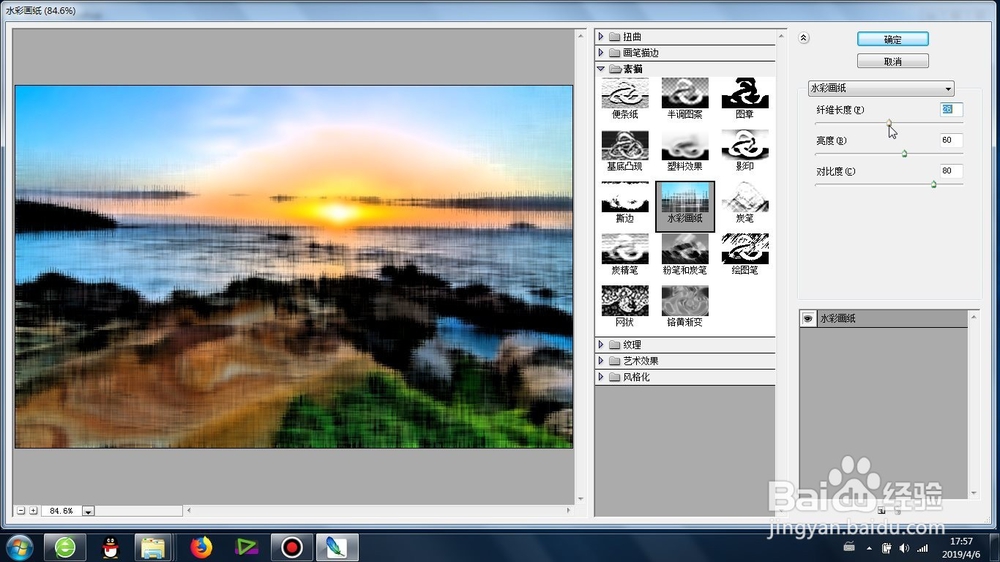
7、成品图片的效果还需我们仔细调整各个参数,直至最后的确定即可。
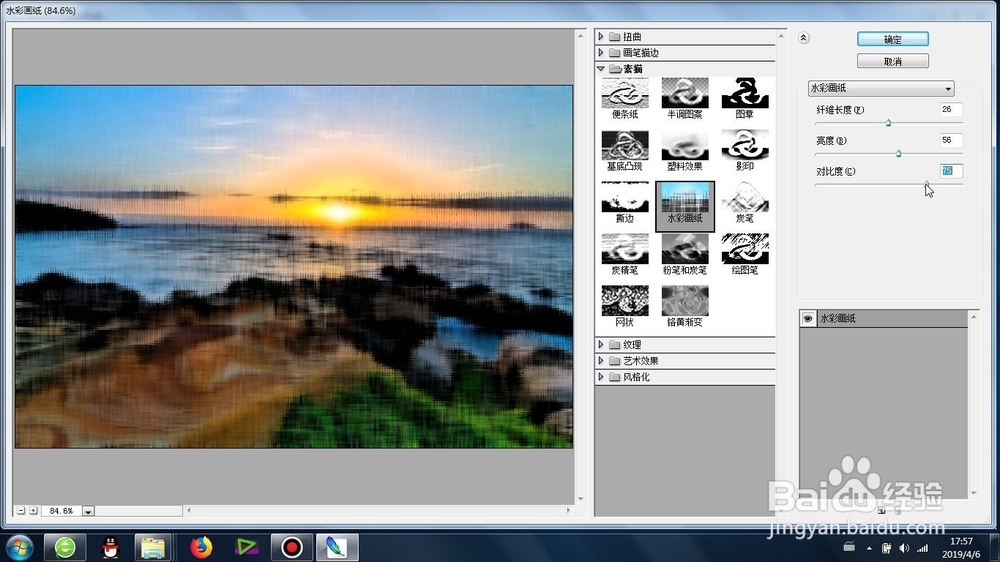
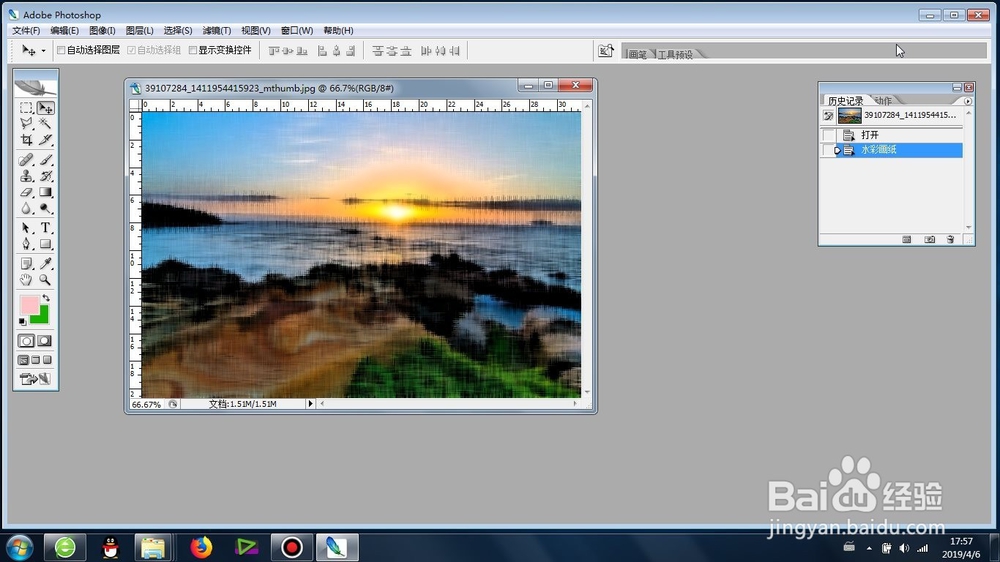
声明:本网站引用、摘录或转载内容仅供网站访问者交流或参考,不代表本站立场,如存在版权或非法内容,请联系站长删除,联系邮箱:site.kefu@qq.com。